Майнкрафт — это популярная игра, в которой игроки могут строить и исследовать виртуальные миры. Однако, играя на общедоступных серверах, вы можете столкнуться с ограничениями и нежелательными людьми. Создание собственного сервера на ноутбуке позволяет вам сохранить полный контроль и создать уникальное пространство для игры со своими друзьями.
Создание сервера в майнкрафте на ноутбуке не так сложно, как может показаться. Следуя данной подробной инструкции, даже начинающий пользователь справится с этой задачей. Для начала, убедитесь, что ваш ноутбук соответствует минимальным системным требованиям для запуска сервера. Вам понадобятся: ноутбук с операционной системой Windows, доступ к Интернету и 4 ГБ оперативной памяти или больше. Также необходимо загрузить серверную версию майнкрафта с официального сайта.
После загрузки серверной версии майнкрафта, создайте новую папку на ноутбуке, где вы будете хранить все файлы сервера. Рекомендуется поместить эту папку на рабочий стол для удобства доступа. Затем, скопируйте файл сервера в эту новую папку. После этого, запустите файл сервера, чтобы создать необходимые конфигурационные файлы. Во время первого запуска, сервер создаст файлы, которые вам нужно будет настроить для дальнейшего использования сервера.
Как создать сервер в майнкрафте на ноутбуке

Майнкрафт – популярная игра, которую можно играть как в одиночку, так и с друзьями, подключившись к серверу. Если у вас есть ноутбук, вы можете создать свой собственный сервер в майнкрафте и пригласить своих друзей поиграть вместе. В этом руководстве я расскажу вам, как создать сервер в майнкрафте на ноутбуке.
Шаг 1: Загрузите серверную версию майнкрафта
Первым шагом в создании сервера в майнкрафте на ноутбуке является загрузка серверной версии майнкрафта. Вы можете скачать ее с официального сайта minecraft.net. Рекомендуется использовать последнюю стабильную версию сервера.
Шаг 2: Создайте новую папку для сервера
Создайте новую папку на вашем ноутбуке, где будет храниться сервер майнкрафта. Назовите эту папку, как вам удобно.
Шаг 3: Распакуйте серверную версию майнкрафта
Откройте загруженный архив серверной версии майнкрафта и распакуйте его содержимое в папку, которую вы создали для сервера.
Шаг 4: Запустите сервер
Для запуска сервера в майнкрафте на ноутбуке откройте командную строку и перейдите в папку, где находится сервер. Затем выполните следующую команду:
java -Xmx1024M -Xms1024M -jar minecraft_server.jar nogui
Данная команда запустит сервер с определенными настройками памяти и без графического интерфейса.
Шаг 5: Настройте сервер
После запуска сервера создайте конфигурационный файл для настройки сервера. В этом файле вы можете изменить различные параметры, такие как имя сервера, режим игры, количество игроков и другие.
Шаг 6: Откройте порты на маршрутизаторе
Чтобы другие люди могли подключиться к вашему серверу, вам нужно открыть порты на маршрутизаторе. По умолчанию сервер майнкрафта использует порт 25565. Проконсультируйтесь с инструкцией, поставляемой с вашим маршрутизатором, чтобы узнать, как открыть порт.
Шаг 7: Пригласите друзей поиграть
Когда ваш сервер работает и порты открыты, вы можете пригласить своих друзей подключиться к вашему серверу. Скажите им ваш IP-адрес и порт, чтобы они могли ввести эти данные в клиенте майнкрафта и подключиться к серверу.
Теперь у вас есть собственный сервер в майнкрафте на вашем ноутбуке. Вы можете играть с друзьями, создавать уникальные миры и настраивать свой сервер по своему усмотрению. Удачной игры!
Подготовка к созданию сервера
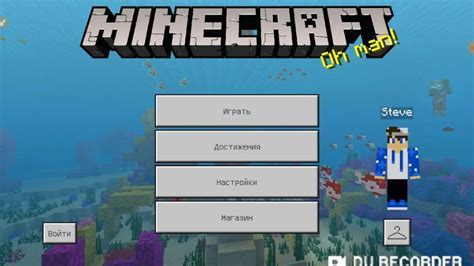
Прежде чем приступить к созданию собственного сервера в майнкрафте, необходимо выполнить несколько важных шагов. Эти шаги включают в себя:
- Проверка системных требований: Убедитесь, что ваш ноутбук соответствует минимальным системным требованиям для запуска сервера Minecraft. Обычно сервер требует больше ресурсов, чем клиентская версия игры.
- Обновление Java: Установите последнюю версию Java на свой ноутбук. Minecraft сервер работает на Java, поэтому вам нужно убедиться, что у вас установлена поддерживаемая версия Java.
- Скачивание серверного ПО: Перейдите на официальный сайт Minecraft, чтобы скачать последнюю версию серверного ПО. Обычно это предоставляется в виде JAR-файла.
- Создание папки для сервера: Создайте отдельную папку на вашем ноутбуке, где будет находиться сервер Minecraft. Рекомендуется создать новую папку на диске с достаточным объемом свободного пространства.
По завершении этих шагов, вы будете готовы приступить к созданию и настройке сервера Minecraft на своем ноутбуке. В следующих разделах мы рассмотрим более подробно каждый из этих шагов.
Установка необходимых программ и файлов

Для создания своего сервера в майнкрафте на ноутбуке вам потребуется установить некоторые программы и файлы. В этом разделе мы рассмотрим, какие именно инструменты необходимо загрузить и установить.
1. Java Development Kit (JDK)
- Первым шагом является установка Java Development Kit (JDK) на ваш ноутбук. Вы можете скачать JDK с официального сайта Oracle.
- Перейдите на страницу загрузки JDK и выберите версию, подходящую для вашей операционной системы (Windows, Mac или Linux).
- Согласитесь с условиями лицензии Oracle и скачайте установочный файл JDK.
- Установите JDK, следуя инструкциям установщика.
2. Minecraft Server
- После установки JDK вам потребуется скачать сам Minecraft Server. Это официальный серверный файл, который позволяет запустить сервер.
- Посетите официальный сайт Minecraft и перейдите на страницу загрузки сервера.
- Выберите нужную версию сервера и скачайте файл minecraft_server.jar.
3. Сетевой адрес
Чтобы другие игроки могли подключиться к вашему серверу, вам необходимо узнать ваш сетевой адрес. Это может быть либо IP-адрес вашего ноутбука, либо ваш внешний IP-адрес.
Вы можете узнать свой IP-адрес, посетив один из веб-сайтов, предоставляющих эту информацию (например, whatismyipaddress.com).
4. Конфигурационный файл
Для настройки вашего сервера вам потребуется создать конфигурационный файл. Этот файл определяет различные параметры сервера, такие как размер мира, правила игры и т. Д.
Создайте новый текстовый файл и сохраните его с именем "server.properties".
Откройте файл в текстовом редакторе и внесите необходимые изменения в соответствии с вашими предпочтениями. Например, вы можете установить размер мира или включить режим выживания.
Сохраните файл после внесения всех изменений.
5. Запуск сервера
Теперь, когда у вас есть все необходимые программы и файлы, вы можете запустить сервер.
- Откройте командную строку.
- Перейдите в папку, в которой находится файл minecraft_server.jar.
- Введите команду "java -Xmx1024M -Xms1024M -jar minecraft_server.jar nogui" и нажмите Enter.
Сервер запустится и начнет генерировать мир.
Теперь ваш сервер готов к использованию! Вы можете пригласить своих друзей присоединиться к вам в мире Minecraft и наслаждаться игрой вместе.
Настройка и запуск сервера

Для того чтобы создать сервер в майнкрафте на своем ноутбуке, вам потребуется выполнить несколько шагов:
- Скачать и установить Java Development Kit (JDK)
- Скачать и установить Minecraft Server
- Откройте командную строку
- Перейдите в директорию, в которой находится Minecraft Server
- Запустите сервер
- Настройте сервер
- Подключитесь к серверу
Перейдите на официальный сайт Oracle и скачайте последнюю версию JDK. Установите ее на свой ноутбук, следуя инструкциям на экране.
Перейдите на официальный сайт Minecraft и скачайте последнюю версию Minecraft Server. Затем создайте новую папку на вашем компьютере и переместите скачанный файл в эту папку.
Откройте командную строку на своем ноутбуке. В Windows вы можете это сделать, нажав клавишу Win + R, введя "cmd" в поле ввода и нажав Enter.
Используя команду "cd", перейдите в папку, в которой находится Minecraft Server. Например, если папка находится на рабочем столе, вы можете выполнить команду "cd C:\Users\Ваше_имя_пользователя\Desktop\название_папки".
В командной строке введите команду "java -Xmx1024M -Xms1024M -jar minecraft_server.номер_версии.jar nogui", где "номер_версии" - это версия Minecraft Server, которую вы скачали. Нажмите Enter, чтобы запустить сервер.
После запуска сервера, сервер создаст несколько файлов конфигурации. Откройте файл "server.properties" в текстовом редакторе и настройте его согласно вашим предпочтениям.
Подключитесь к серверу, открыв Minecraft и введя IP-адрес вашего ноутбука в поле "Сервер" при входе в игру.
Поздравляем, вы успешно настроили и запустили свой сервер в майнкрафте на ноутбуке!




